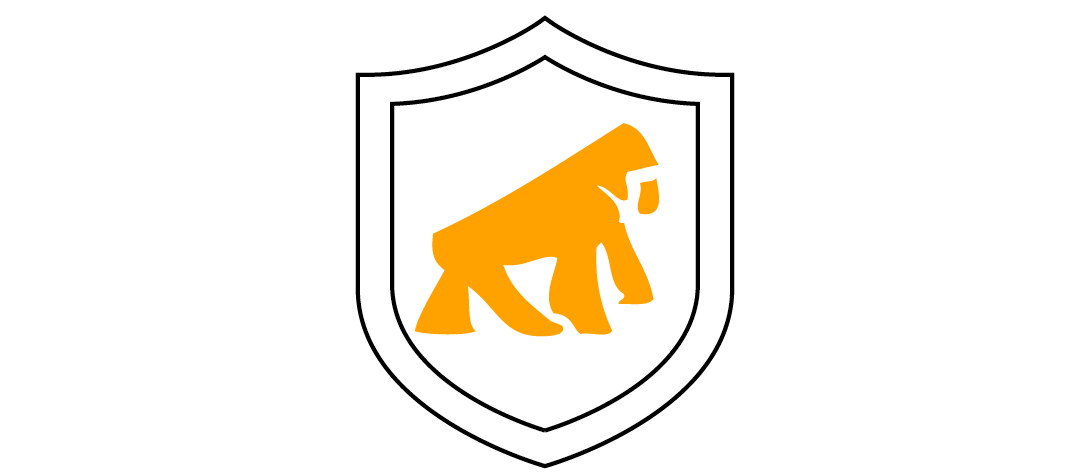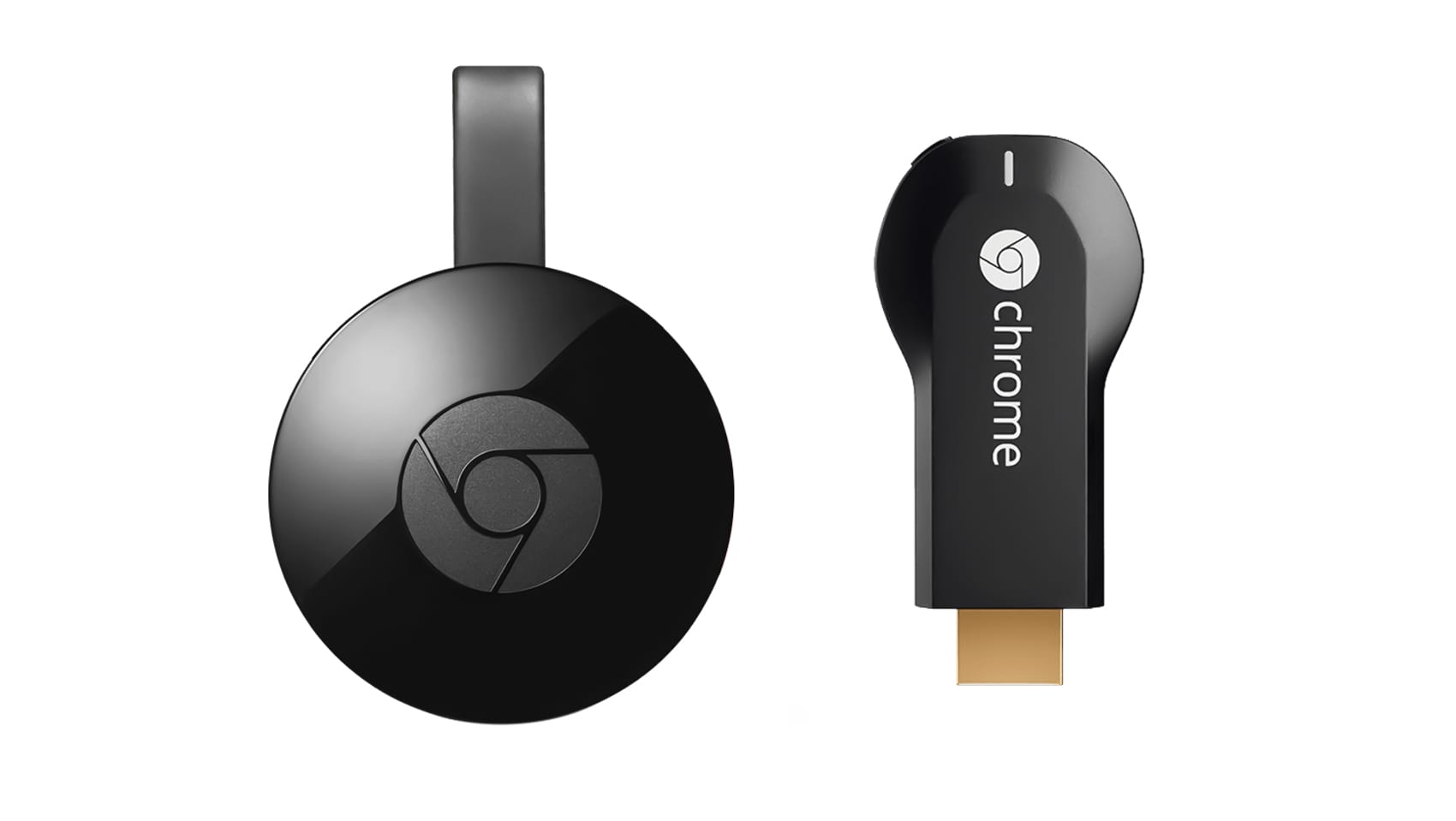
Durante os últimos anos, a internet tem caminhado em direção à televisão com rapidez. Não faz muito tempo que, para assistirmos conteúdo online na sala de casa, era necessário plugar o computador na TV, muitas vezes usando acessórios como adaptadores e teclados e mouses sem fio. Nada prático.
Depois, as soluções foram evoluindo com a chegada dos set-up boxes conectados à internet, como o Apple TV, cuja primeira versão foi anunciada em 2007. Hoje, quase dez anos depois, as coisas são ainda mais fáceis: com o Google Chromecast, um dispositivo um pouco maior que um pendrive, é possível ter acesso a diversos serviços de filmes e músicas da web de um jeito muito prático. Vamos descobrir como!
Como funciona o Chromecast?
O aparelho multimídia do Google não é uma máquina com alto processamento. Pelo contrário! Ele sequer armazena conteúdo. O Chromecast trabalha inteiramente baseado na internet e na sua rede local, em conjunto com outros dispositivos como o smartphone, o tablet e o notebook.
Funciona assim: se você quer assistir a um filme no Netflix, por exemplo, basta abrir o aplicativo do serviço no celular, escolher o filme e apertar o botão que envia o comando para o Chromecast. A partir daí, o dispositivo do Google fará todo o trabalho para que o filme seja exibido na TV, e o seu smartphone será utilizado como uma espécie de controle remoto.
Fique tranquilo! Como é o Chromecast que trabalha para transmitir o conteúdo pela internet, seu celular não vai gastar muita bateria.
Como configurar o Chromecast?
Passo 1
Conecte o seu Chromecast a uma entrada HDMI da TV e, também, a uma fonte de energia que pode ser tanto uma porta USB do próprio televisor quanto uma tomada tradicional.
Passo 2
Seu celular deve estar na mesma rede do Chromecast. Faça o download do aplicativo Google Home, disponível tanto para Android quanto para iOS, abra-o, toque em Dispositivos e, depois, selecione o dispositivo conectado à TV.
Passo 3
Um mesmo código aparecerá tanto na televisão quanto no smartphone, então, toque em “Estou vendo o código”. Agora, escolha o nome do seu Chromecast (que pode se chamar “TV do quarto”, por exemplo) e conecte-o à rede sem fio da sua casa.
O Chromecast está pronto para usar!
Como consumo conteúdo no dispositivo?
Agora que você já concluiu a configuração do Chromecast, assistir filmes, ouvir músicas e consumir outros conteúdos multimídia é muito prático.
Primeiro, instale e abra um dos aplicativos de serviços compatíveis com o player do Google — descobriremos alguns deles a seguir.
Então, basta selecionar o conteúdo que você quer transmitir na TV e apertar o botão que envia o conteúdo para o Chromecast. Ao fazer isso, o dispositivo automaticamente iniciará o streaming e você poderá controlá-lo diretamente pelo app do serviço, no celular ou tablet.
Você também pode espelhar o seu Google Chrome na tela da TV, para navegar na internet. Basta instalar o plugin Google Cast no navegador.
Quais serviços são compatíveis?
Segundo o Google, milhares de aplicativos já são compatíveis com o Chromecast. Alguns dos principais são:
- Vídeos, filmes e séries: Youtube, Netflix, Google Play Filmes, Twitch, Crackle, Vevo e TED.
- Músicas e podcasts: Spotify, Tunein Radio, Deezer, Beyoundpod e Pocket Casts.
- Jogos: Just Dance Now, Alien Invaders, Big Web Quiz e Snake.
Veja a lista completa.
Quanto custa um Google Chromecast? Vale a pena?
O Google vende o dispositivo no Brasil por meio de parceiros do varejo, como as Casas Bahia, Ponto Frio, Walmart, Submarino e Americanas. Os preços variam desde R$ 290 até R$ 363, portanto pesquise bem antes de fechar a compra.
Se você é do tipo que consome muito conteúdo via streaming, principalmente vídeos, mas não tem uma smart TV, sem dúvidas o aparelho do Google é a melhor opção do mercado. A compatibilidade com os principais aplicativos e a forma simples de usar, sem necessidade de gambiarras, são seus grandes diferenciais.
E aí? Gostou de saber tudo sobre o Chromecast? Siga nossos perfis nas redes sociais (Facebook, Instagram, Twitter e Google+) e descubra outras dicas legais como essa!